PC/Mac에서 오디오북을 재생하기 위한 최고의 AAX to MP3 변환기 5가지
Audible은 매년 새로운 오디오북을 출시하므로 많은 사용자가 책을 읽는 대신 훌륭한 대안이 될 수 있습니다. 다운로드가 가능하지만 많은 사람들이 다운로드를 원합니다. AAX를 MP3로 변환. 오디오북은 AAX 형식으로 저장되기 때문에 대부분의 오디오 플레이어에서 지원하지 않으므로 문제가 발생합니다. 많은 오디오북 청취자들이 오디오 품질을 잃지 않고 AAX를 MP3로 변환하는 방법을 찾고 있습니다. 좋은 점은 이 게시물을 통해 더 많은 솔루션을 볼 수 있다는 것입니다.
AAX를 MP3로 변환하는 이유
오디오북을 표준 오디오 형식으로 변환하면 모든 오디오 플레이어에서 좋아하는 책을 들을 수 있습니다. 제한이 없기 때문에 다운로드한 책을 듣는 것은 어디서든, 어떤 작업을 하든 할 수 있습니다. MP3를 알면 Windows, Mac, iOS, Android 등 모든 장치에서 보편적으로 지원됩니다. 이는 또한 오류가 발생하지 않고 오디오북을 공유할 수 있음을 의미합니다. 또한 어떤 형식으로든 오디오를 편집하고 단편 영화의 배경 대화로 포함시킬 수 있습니다. 이 경우 다음 부분에서 최고의 변환기를 참조하십시오.
AAX를 MP3로 변환하는 5가지 방법
AAX는 변환이 쉽습니다. 하지만 여전히 사용하는 도구에 따라 다릅니다. 다음은 효과적인 오디오 변환을 위한 최고의 5개 변환기 표 목록입니다.
| AAX-MP3 변환기 | 지원되는 플랫폼 | 파일 크기 제한 | 변환 속도 | 지원되는 출력 형식 | 일괄 변환 |
| AnyRec Video Converter | 윈도우, 맥 | 제한 없는 | 빠른 | MP3, WAV, AAC, AIFF, WMA 등 | 지원 |
| 123Apps 온라인 오디오 변환기 | 모든 브라우저 | 4GB | 빠른 | MP3, WAV, M4A, FLAC, OGG 등 | 지원 |
| A변환 | 윈도우, 리눅스 | 200MB | 빠른 | M4A, AU, OPUS, FLAC, AAC 등 | 지원되지 않음 |
| 오픈오더블 | 윈도우, 맥, 리눅스 | 평균 | M4A, M4B 등 | 지원되지 않음 | |
| AnyConv | 모든 브라우저 | 100MB | 평균 | MP3, WAV, AAC, AIFF 등 | 지원되지 않음 |
1. AnyRec 비디오 컨버터
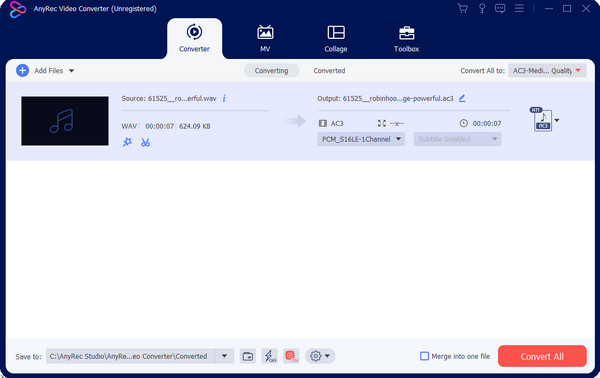
훌륭한 전환이란 무엇일까요? AnyRec Video Converter 당신을 위한 제안. 오디오 변환, 편집 및 향상을 위한 다양한 도구를 제공하는 데스크탑 프로그램입니다. 변환기는 파일 제한 없이 일괄 변환을 완벽하게 지원하므로 파일을 대량으로 업로드하는 것이 더 쉽습니다. 형식에 관계없이 사용자는 인코더, 샘플 속도, 채널 및 비트 전송률과 같은 오디오 출력 설정을 편집할 수 있습니다. 또한 오디오 편집 도구는 볼륨 압축, 동기화 및 증폭 기능도 제공합니다.

AAX, MP3, AAC, FLAC 등을 변환하는 올인원 솔루션
다양한 오디오 파일을 50배속 고속 변환할 수 있습니다.
음질을 왜곡하지 않고 오디오 볼륨을 조정합니다.
최상의 출력을 얻으려면 오디오북의 소음을 제거하십시오.
2. 123Apps 온라인 오디오 변환기
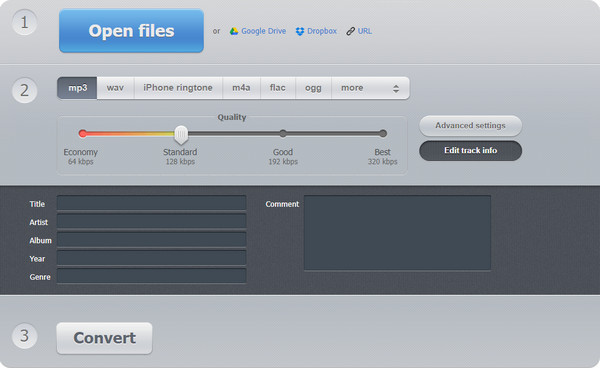
이 온라인 도구는 무료 및 무제한 변환을 위한 필수적인 대안입니다. 123Apps는 MP2, AMR, M4A, OGG 등과 같은 고유한 파일 확장자를 지원하면서 기본 인터페이스를 통해 보다 간단한 탐색을 촉진합니다. 또한 다음을 포함한 다양한 형식을 변환할 수도 있습니다. OGG에서 MP3로. 반면에 오디오의 비트 전송률, 샘플 속도 및 채널을 편집할 수 있는 고급 설정이 있습니다. 확장 프로그램은 웹 Chrome 스토어에서 언제든지 이용할 수 있습니다.
- 제목, 아티스트, 앨범 등으로 오디오 정보를 편집합니다.
- URL을 포함한 소스 업로드를 위한 다양한 옵션.
- 최대 320kbps까지 출력 품질을 조작합니다.
- 영화나 뮤직 비디오에서 오디오를 추출합니다.
3. A변환
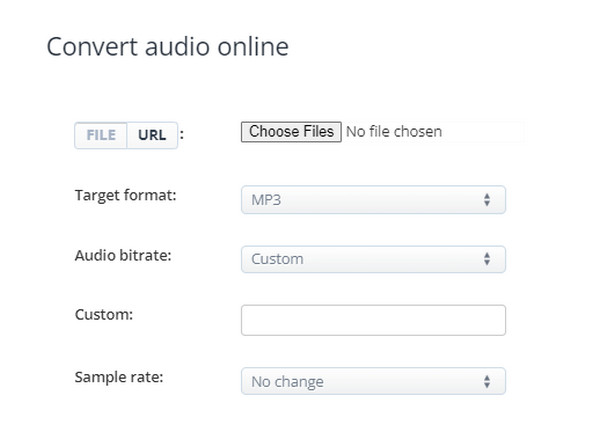
이 AAX-MP3 변환기에는 미디어 편집을 위한 광범위한 도구 세트가 있습니다. 최고의 앱 중 하나는 MP3, MKA, AU, AIFF 등 지원되는 형식의 긴 목록이 있는 오디오 변환기입니다. 이 도구는 인터페이스가 간단하고 출력에 대한 설정이 더 적습니다. AAX 파일 재생. 그러나 그것은 실용적입니다.
- 오디오 비트 전송률 및 샘플링 속도를 맞춤설정하세요.
- 언어는 영어, 스페인어, 일본어 등으로 설정됩니다.
- 출력물을 다운로드하려면 QR 코드를 제공하세요.
- 오디오 절단기, 병합기, 추출기 및 압축기를 제공합니다.
4. 오픈오더블
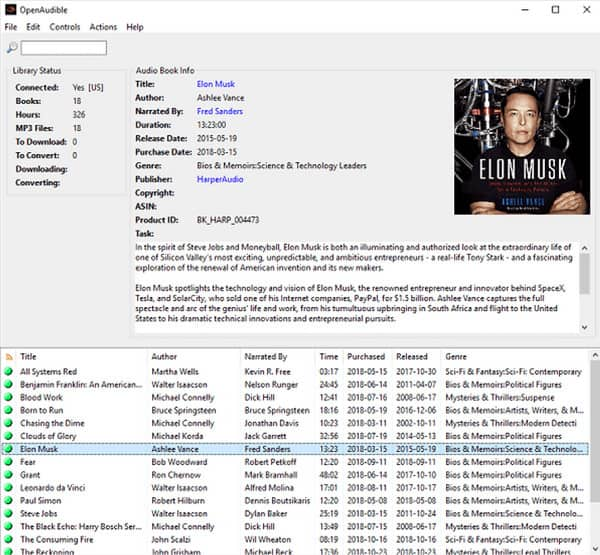
이 AAX to MP3 변환기는 오디오북 및 기타 표준 파일을 관리할 수 있습니다. 이 도구는 HTML, 스프레드시트, json과 같은 출력 형식으로 도서 목록 내보내기를 포함한 전문적인 작업입니다. 안타깝게도 OpenAudible에는 몇 가지 단점이 있습니다. 특히 변환기만 찾는 사용자에게는 더욱 그렇습니다. Windows나 Linux를 사용하여 iTunes를 설치하는 것을 좋아하지 않을 것입니다.
- 방대한 필수 타이틀 컬렉션을 지원합니다.
- 챕터를 병합하고 분할할 수 있습니다.
- Audible 라이브러리에 자동으로 연결됩니다.
- 파일 관리에 편리합니다.
5. 애니컨브
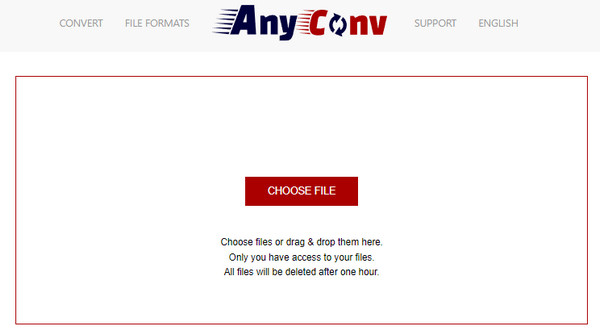
AnyConv는 다양한 파일 변환을 전문으로 합니다. 가장 좋은 점은 기기 호환성이 높아 PC, 태블릿, 모바일 기기에서 편리하게 사용할 수 있다는 것입니다. AnyConv는 무료로 사용할 수 있습니다. 하지만 파일 크기가 최대 100MB로 제한되어 있으므로 작은 오디오 파일만 업로드할 수 있습니다. 또한 이 도구는 DRM으로 보호되는 AAX 파일을 포함한 특정 파일에 대해서는 작동하지 않습니다.
- 오디오, 비디오, 문서 변환에 적합합니다.
- 이메일 제공업체를 통해 자동으로 다운로드를 보냅니다.
- 업로드 및 변환된 파일을 1시간 안에 삭제하세요.
- 계정 등록이 없으며 100%가 무료입니다.
AAX에서 MP3로 변환에 관한 FAQ
-
1. AAX 파일이란 무엇입니까?
주로 오디오북용 데이터를 저장하는 데 사용하기 위해 Audible에서 만들었습니다. 파일 형식은 온라인 팟캐스트 및 iTunes Store 및 Audoblekids와 같은 기타 플랫폼에도 사용됩니다.
-
2. AAX 파일을 재생하는 방법은 무엇입니까?
AAX 파일은 Apple iPod, Microsoft Zune, Creative Zen 등에서 재생할 수 있습니다. 오디오 플레이어의 지원이 제한되어 있으므로 AAX를 MP3로 변환하는 것이 좋습니다.
-
3. VLC 미디어 플레이어를 통해 AAX를 변환할 수 있나요?
예. 미디어 플레이어에는 DRM으로 보호되는 AAX 파일을 제외한 모든 미디어에 대한 변환기가 내장되어 있습니다. VLC를 사용하여 변환하려면 미디어 플레이어를 열고 미디어 메뉴로 이동하세요. "변환/저장" 버튼을 클릭하고 파일을 업로드하세요. 출력 형식으로 MP3를 선택하고 "시작" 버튼을 클릭하여 처리합니다.
-
4. FFmpeg를 사용하여 AAX를 MP3로 변환할 수 있습니까?
예. 크로스 플랫폼 프로그램을 사용하면 비디오 및 오디오 파일을 변환, 스트리밍 및 녹화할 수 있습니다. 문제는 전문 프로그래머만이 사용하는 탐색 기능이 위협적이라는 점입니다.
-
5. AAX 파일을 더 빠른 속도로 변환할 수 있나요?
예. 이러한 유형의 파일을 변환하는 데 시간이 걸리기 때문에 고속 변환을 처리할 수 있는 도구가 있는지 확신할 수 없습니다. 다행히 AnyRec Video Converter는 오디오 및 비디오 파일에 대한 50배 변환을 약속합니다. 즉, 좋은 속도로 계속 변환할 수 있습니다.
결론
AAX를 MP3로 변환 이 게시물의 권장 도구를 사용하면 더 쉽습니다. 대부분의 권장 사항은 무료로 사용해 볼 수 있지만 AnyRec Video Converter를 사용하면 더 많은 시간을 절약할 수 있습니다. 또한 경량 데스크톱 소프트웨어는 원래 품질을 삭제하거나 왜곡하지 않고 오디오 파일을 처리합니다. Windows 또는 macOS에서 사용해 보고 최고의 기능을 확인하세요!
